怎么样给word文档中的每一张图片都添加上水印呢?相信这个需求刚开始看到的时候你会有点懵。因为在平时工作过程当中,我们经常是给word文档添加水印,但是很少会碰到需要给word文档中的图片添加水印的场景。因为我们word文档中的图片可以轻松的导出,因此如果我们需要保护图片版权的话,给图片添加上水印也是非常有必要的。
其实想要实现给word文档中每张图片添加水印,是一件非常麻烦的事情,因为目前市面上很少有能够一次性实现这一操作的工具或者软件,通常都需要我们先将word文档中的图片导出,然后再利用图片处理工具给图片添加上水印,然后再重新插入到word文档中,这个操作起来就非常的繁琐了。今天给大家介绍的这个方法,不仅可以一次性给我的文档中的每张图片都添加上水印,还能够应对批量处理的场景。就算有大量的word文档,我们也能够一次性完成。
效果预览
处理前:
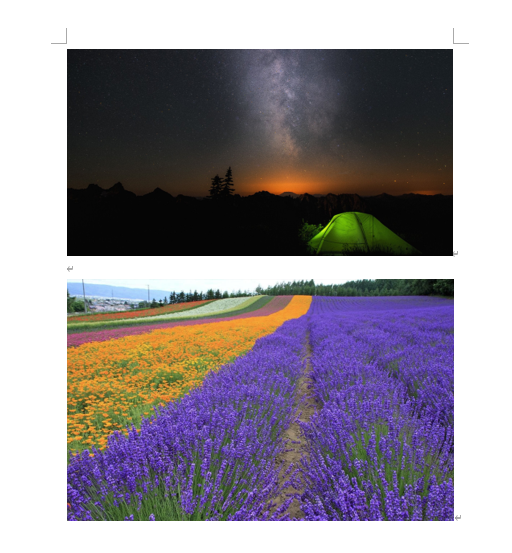
处理后:

操作步骤
1、打开「鹰迅批量处理工具箱」,左侧选择「Word工具」,右侧在文件水印分类中选择「Word 中的图片添加水印」的功能。
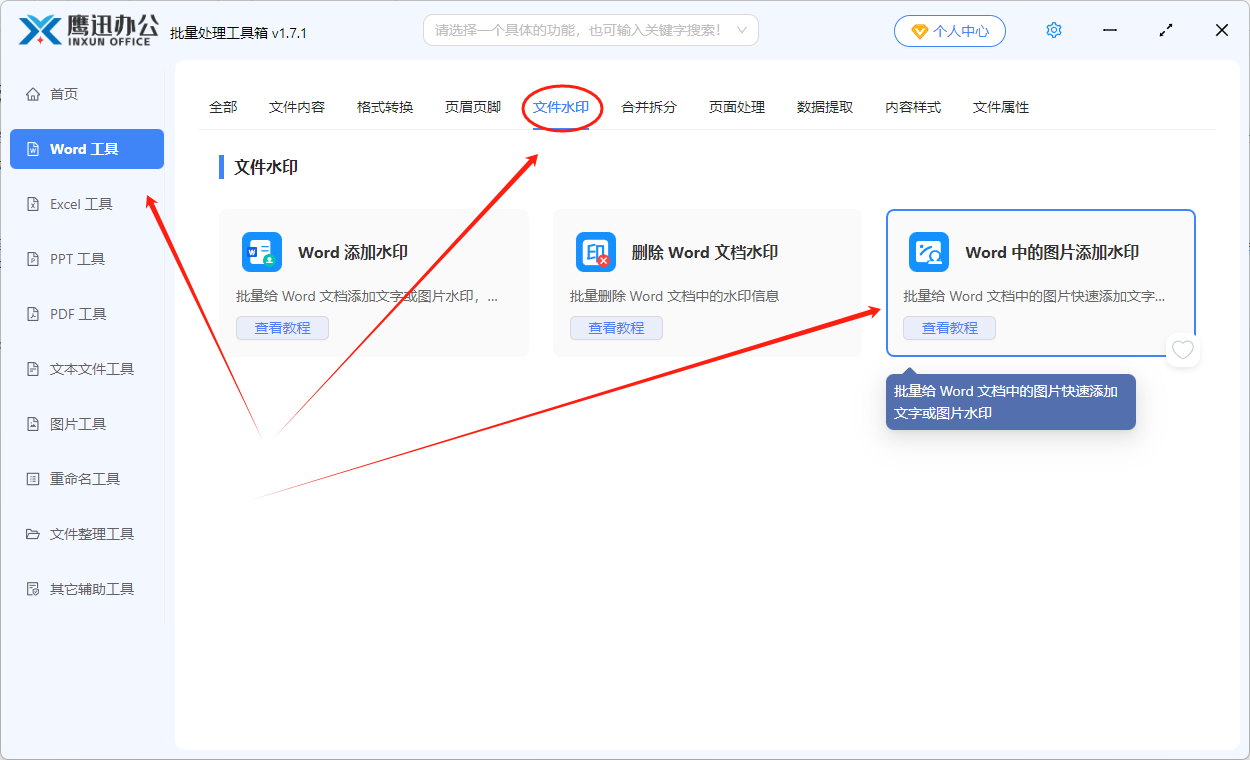
2、将需要对文档中图片添加水印的word文档全部选择到软件的界面上来,可以一次性选择多个word文档。
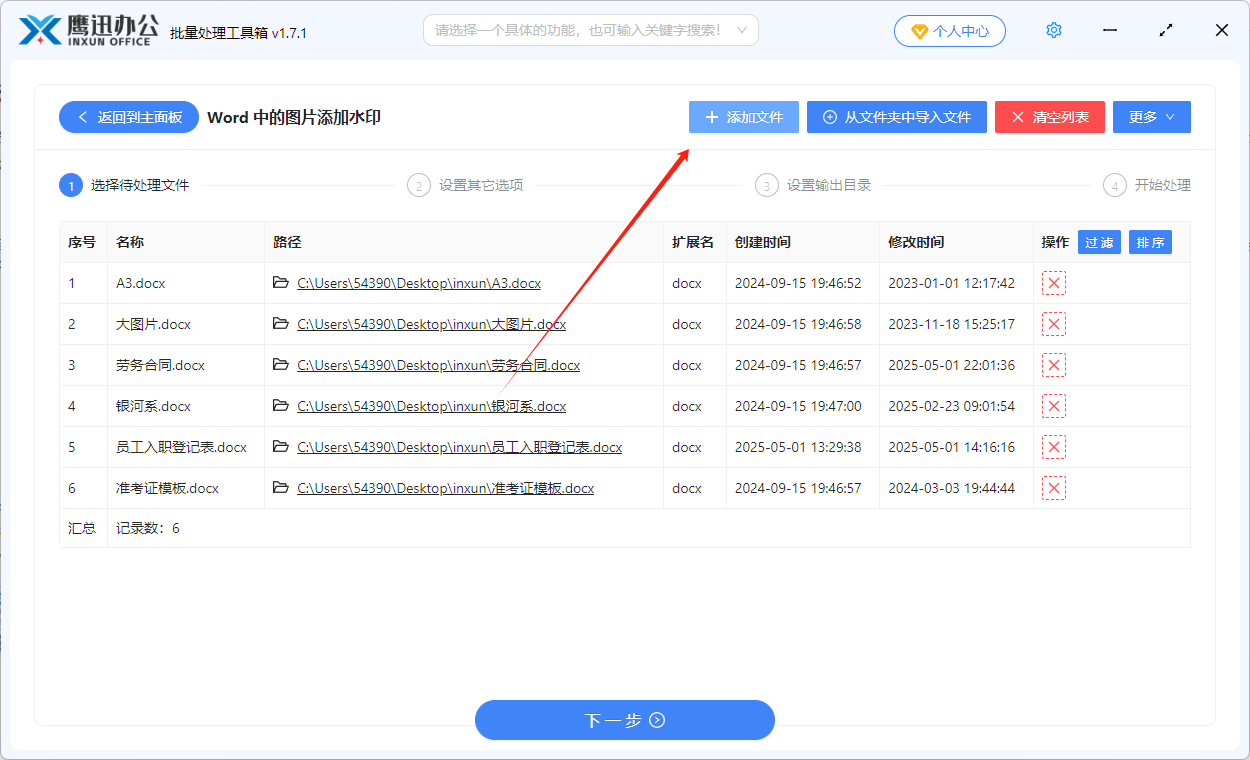
3、设置水印的样式。
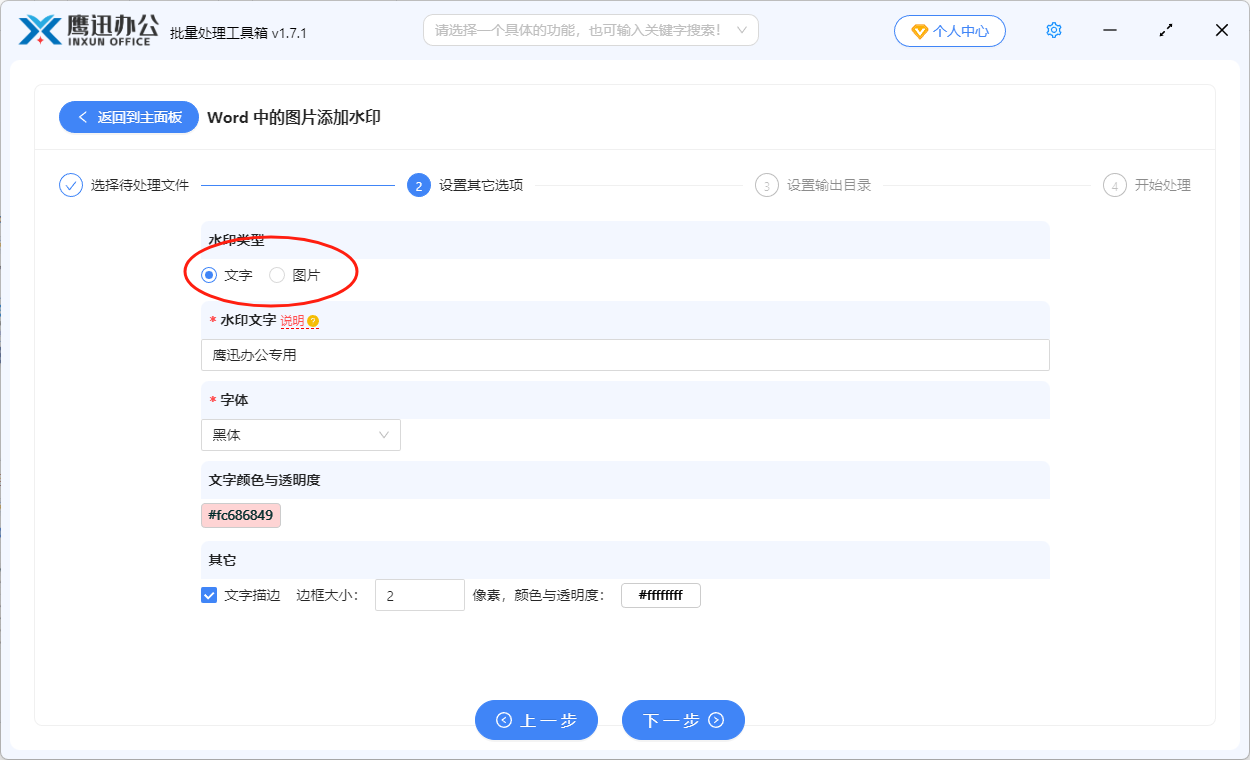
水印的样式这里支持设置文字水印也支持设置图片水印,大家可以根据自己的实际需求去选择。设置文字水印的时候,我们还可以对水印文字添加各种不同的样式。
4、设置处理后的输出目录。
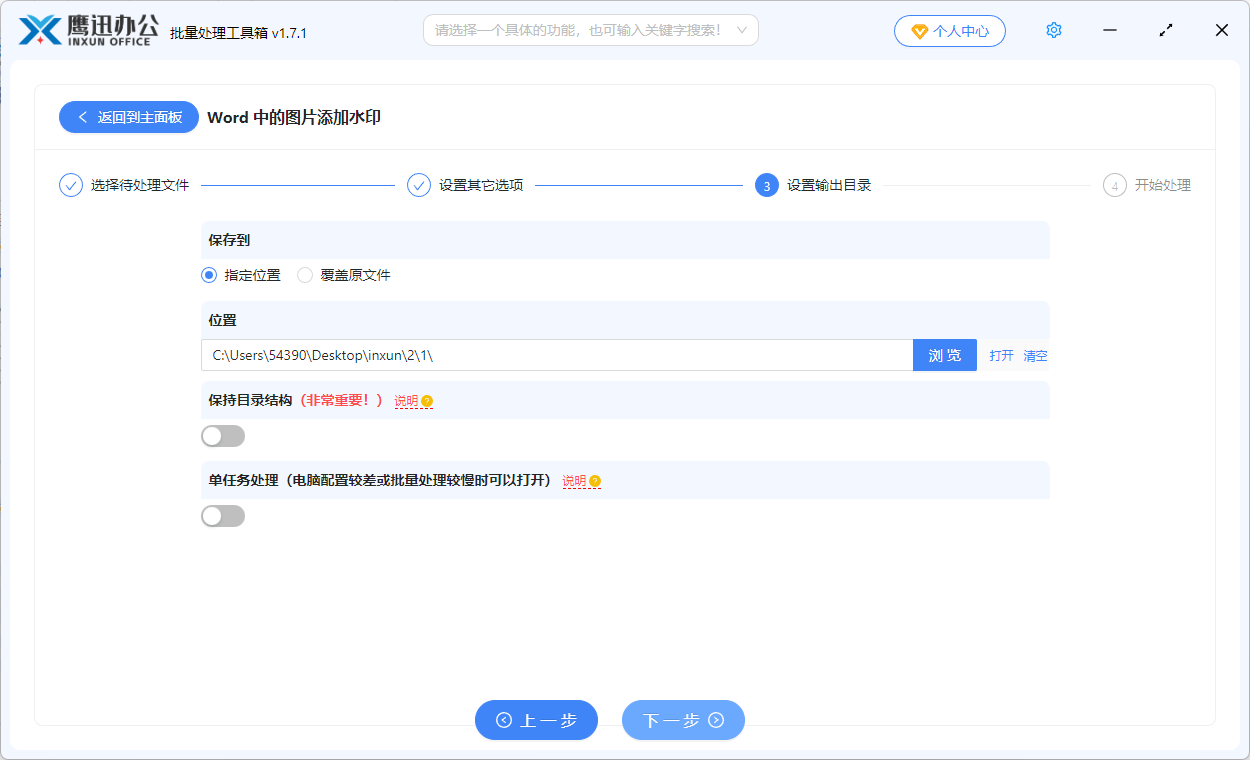
5、给word文档中的图片添加水印的操作处理完成。
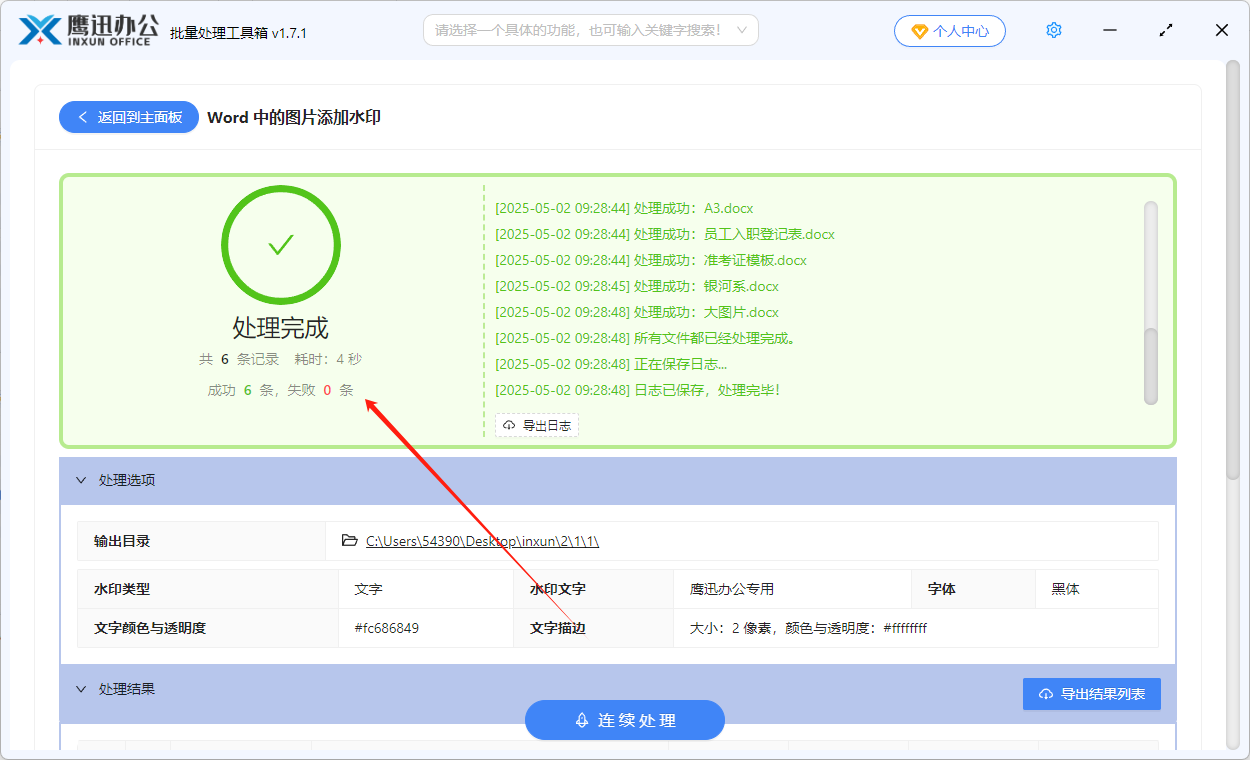
不过前面几步操作之后,软件界面上就快速地出现了处理完成的字样,这也就意味着我们已经实现了中每张图片都添加上水印的处理。我们打开处理后的word文档检查一下,会发现每张图片都添加上了我们设置好的水印。这种给word文档中图片添加水印的方法真的是太高效,太简单了,可以帮我们轻松的应对这种特殊的场景。大家日后如果也碰到需要给word文档中每张图片添加水印需求的时候,就赶紧来试试这个方法吧。
